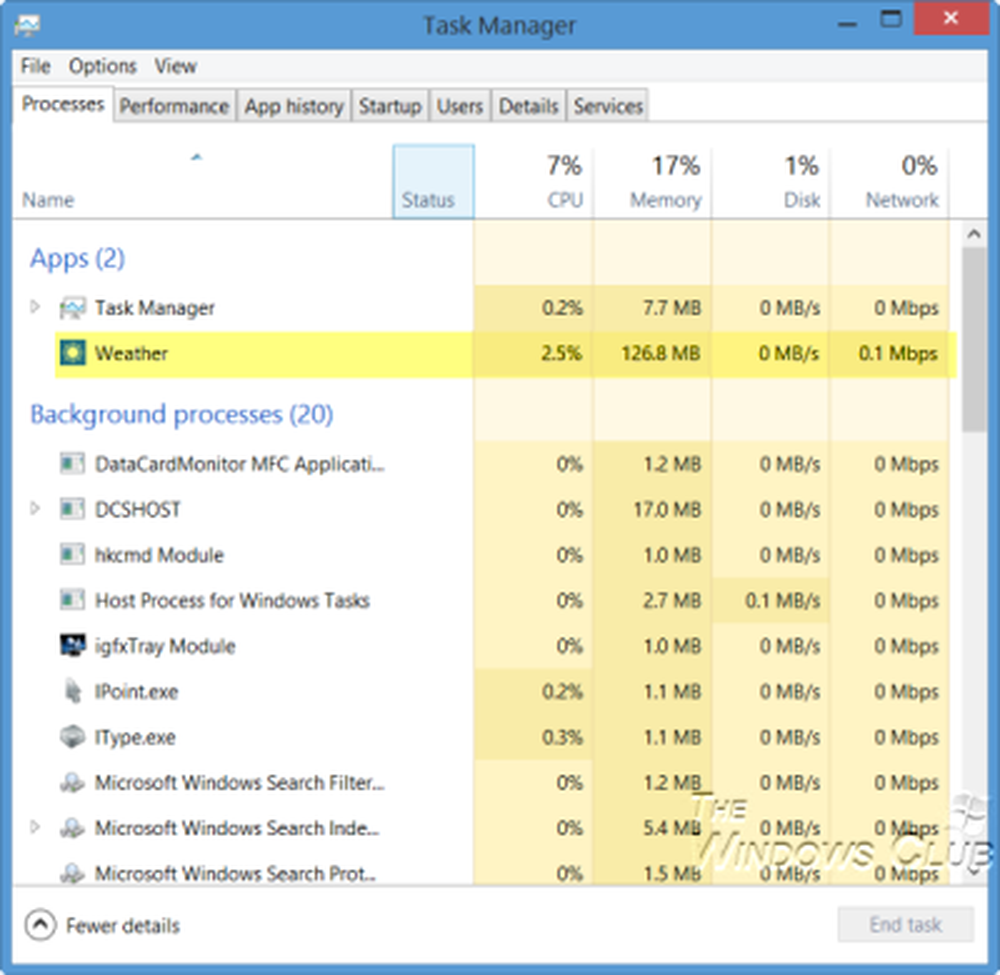Microsoft Data Explorer för Office Excel
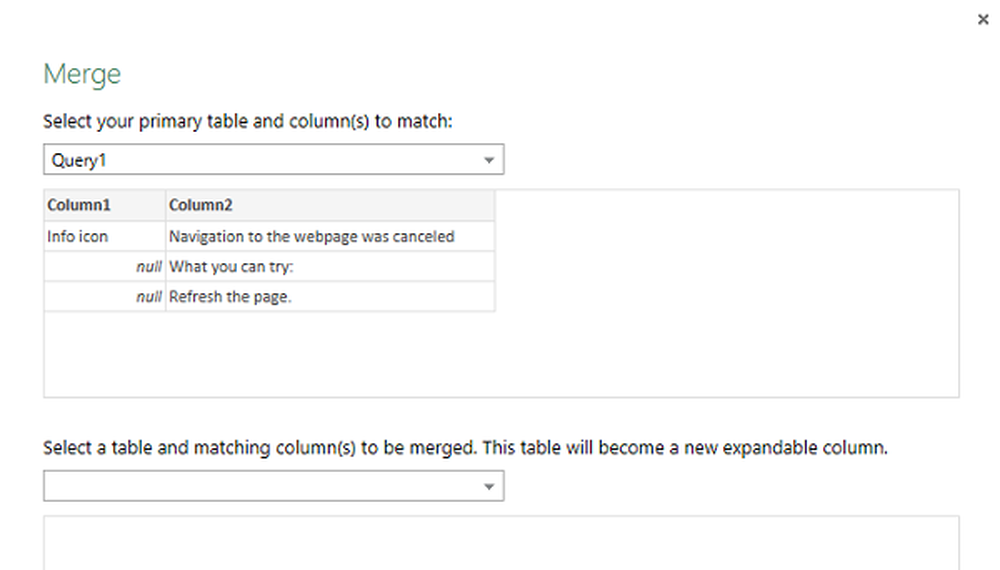
Microsoft, för några dagar sedan släppte ett tillägg för Microsoft excel kallad Data Explorer. Den kostnadsfria tillägget har utformats med det enda syftet att minska dina ansträngningar när du söker, formar och förbereder data. Du kanske håller med om att få din viktiga personliga / officiella uppgifter i analysberedd format kan bli en uppgift när du använder ett kalkylblad därmed, Data Explorer för Office Excel att övervinna denna hinder. Du kan göra allt från omformning till import, filtrering och gruppering av dina data i ett nytt bandflikgränssnitt.
Data Explorer för Office Excel
Som nämnts är Data Explorer ett gratis tillägg. Vad är coolt om Data Explorer är det kan imponera hantera en mängd olika format som CSV, HTML-tabeller, Facebook och mer. Man kan kombinera data från flera, olika datakällor och sedan forma den för att förbereda data för vidare analys i verktyg som Excel och PowerPivot.
Data Explorer importeras mycket från flera databaser, inklusive MySQL, PostgreSQL, Oracle och IBM DB2, såväl som Microsofts egen SQL Server, Azure och Access. När du har installerat tillägget ser du den nya fliken Data Explorer. Låt oss börja med grunderna först!
Fliken om du observerar, innehåller olika användbara alternativ under avsnittet Få externa data. Med det här kan du antingen importera data från
- webb
- Fil
- Databas
- Andra källor

Mitt intresse ligger i att importera data från webben så jag väljer det första alternativet.
Ange bara adressen på webbplatsen i URl-fältet och tryck på Apply.

Ett frågefönster aktiveras och visar tabeller som finns på webbplatsen. Du kan klicka på en för att se hur uppgifterna ser ut.
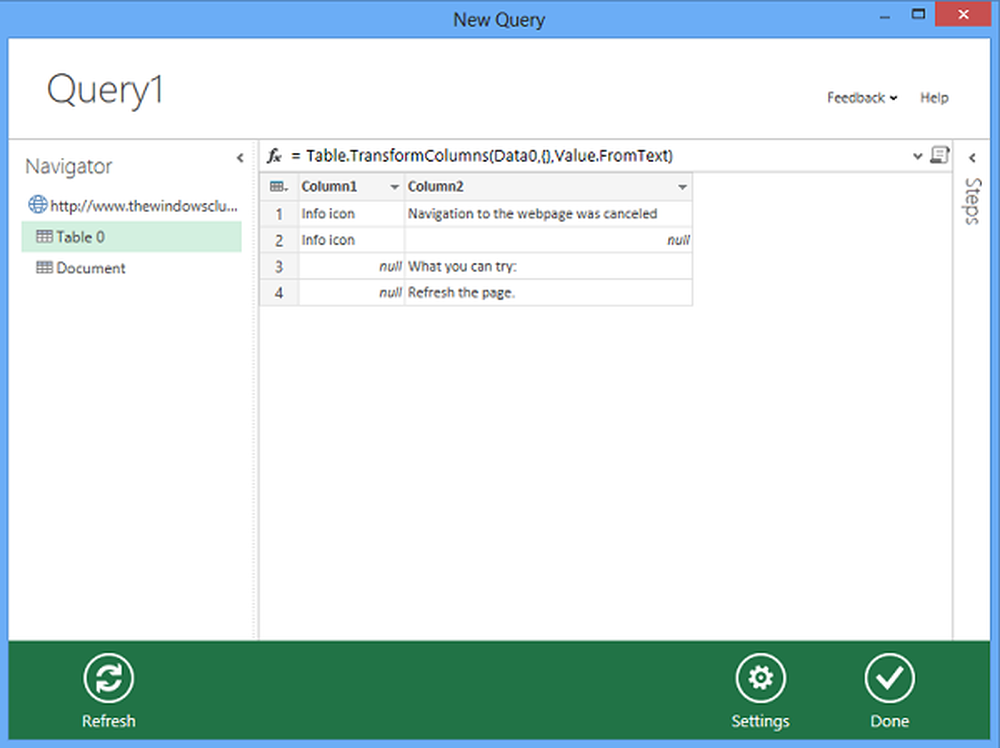
Om det behövs kan du omorganisera data (stigande / nedåtgående), omvandla, uppdatera data med ett enda klick baserat på den ursprungliga datakällan och göra mycket mer. Klicka bara på rullgardinsmenyn och välj önskad åtgärd.

Online sökfunktion
En av de viktigaste höjdpunkterna i Data Explorer är dess "Online-sökning" funktion. Du kan ange din fråga i online-sökrutan och klicka på enter och få resultaten relevanta för din fråga, som visas från populära webbplatser som Wikipedia.

En annan mördare funktion av Data Explorer är 'Sammanfoga' alternativ. Med detta kan man kombinera eller lägga till från flera källor. Du kan också bygga fantastisk visualisering med Power View i Excel 2013.
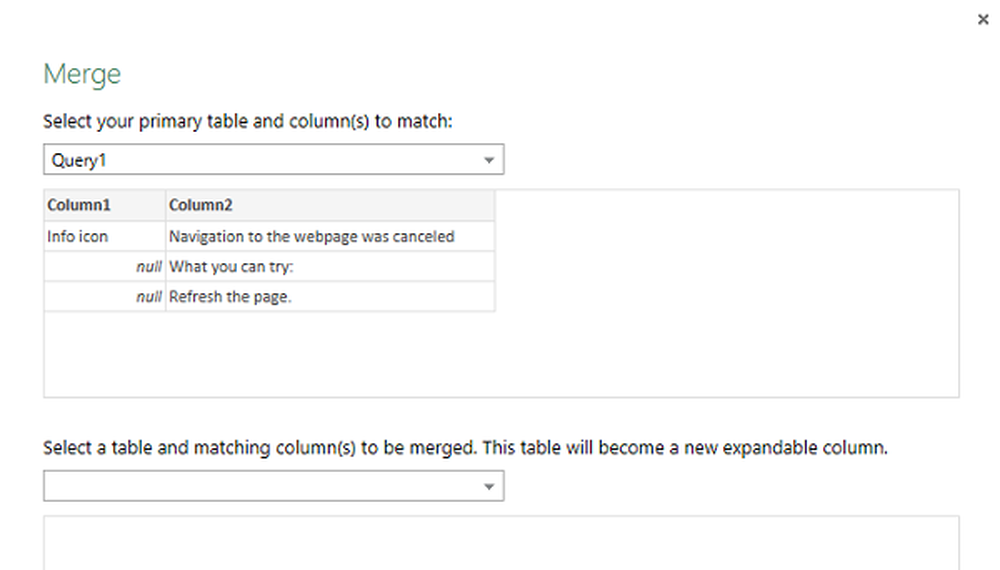
Huvuddatasökningshjälpsidan har länkar till olika instruktionshandböcker. Du kan hänvisa dem till bättre förståelse: Det sträcker sig från enkel till mer komplex handledning som går steg för steg genom att importera data från flera källor, ansluta tabeller på vanliga kolumner och gruppera, sortera och filtrera resultat.
Du kan ladda ner den från här och börja utforska dess funktioner direkt. Den stöder Microsoft Office 2013 och Office 2010 SP1.